 K3薪酬核算操作手册V
K3薪酬核算操作手册V
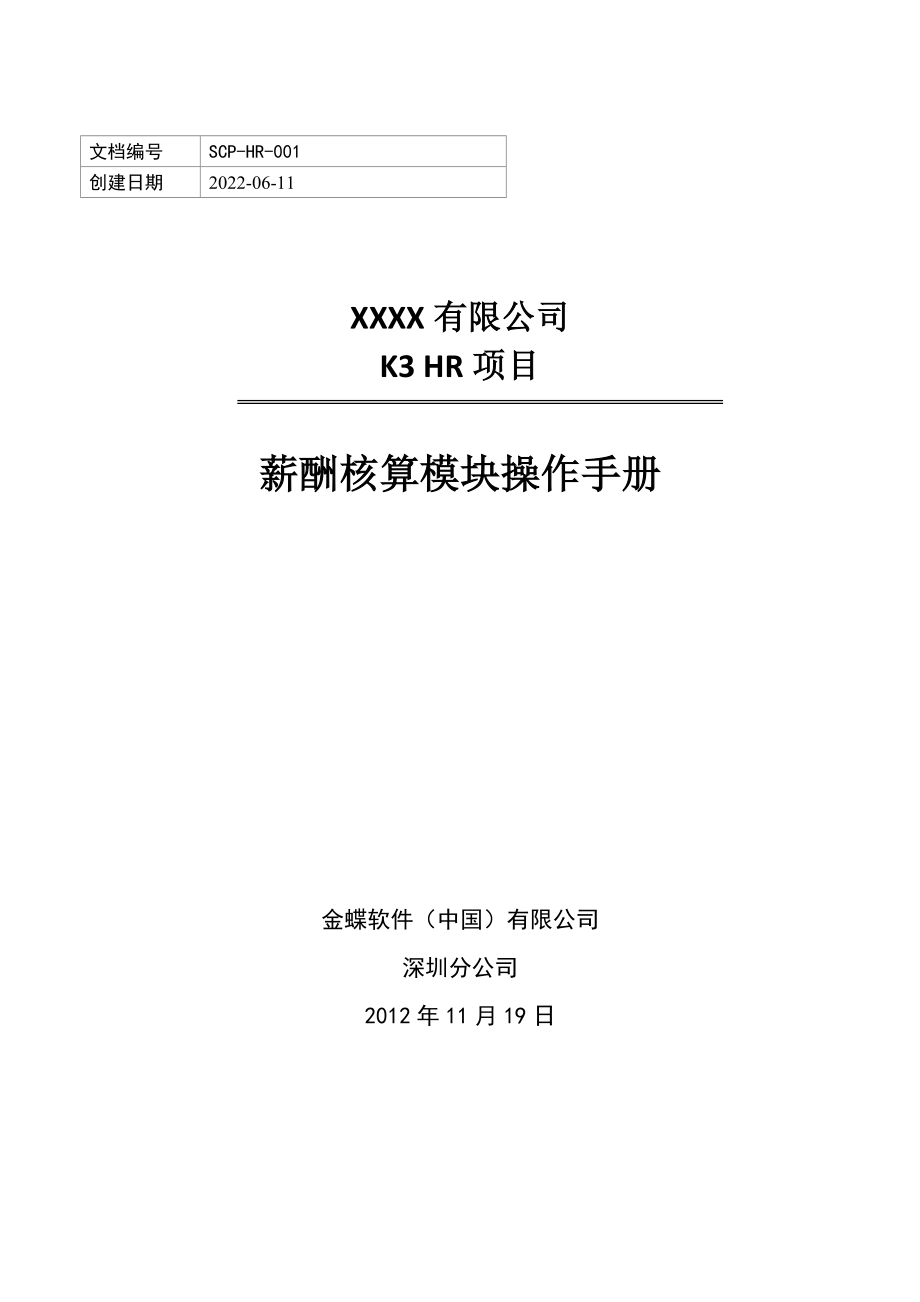


《K3薪酬核算操作手册V》由会员分享,可在线阅读,更多相关《K3薪酬核算操作手册V(15页珍藏版)》请在装配图网上搜索。
1、文档编号SCP-HR-001创建日期2022-06-11XXXX有限公司K3 HR项目薪酬核算模块操作手册金蝶软件(中国)有限公司深圳分公司2012年11月19日文档控制修改记录日期作者版本参考版本备注2012-11-30V1.1查阅查阅人日期部门岗位批准人经手人分发拷贝号日期拷贝人部门岗位批准人经手人目 录XXXX高级时装有限公司1K3 HR项目1前言4一、薪酬业务流程图:5二、薪酬核算操作步骤6第一步:选择类别6第二步:人员信息核对、禁用离职人员6第三步:薪酬录入8第四步:薪资计算操作12第五步:报表查询13第六步:期末结账15前言1.1、编写目的:1作为XXXXHR项目系统管理员规范操作
2、手册;2指导系统管理员对HR系统进行相应的系统参数设置。1.2、适用对象:本文档适用于XXXX的薪酬经理,人力资源系统管理员。1.3、相关约定:此文档是按深圳XXXX高级时间有限公司的要求所建设,含有专有信息,文中涉及的所有资料必须严格保密。除因需要得到授权的贵公司人员和金蝶软件(中国)有限公司有关人员外,一律不得向他人泄露。一、薪酬业务流程图:图1.1所示为系统总体的业务框架图,可以了解一下软件的业务流程或操作流程。对于每个模块,进入系统后,系统还会有相应的详细的流程图供大家参考。图1.1总体业务流程现在以核算2012年8月份工资为例第一步: 选择类别第二步:进入【薪酬核算】【个人薪酬核算】
3、【薪资修改】,在薪酬修改界面进行人员信息的核对。对本期不需要进行薪酬核算的人员进行禁用操作:【薪酬核算】【个人核算设置】【类别管理】:单击【禁用职员】按钮,在此处对8月份离职人员(8月份不需要在发放工资的人员)手动禁用。第三步:进入【薪酬核算】【个人薪酬核算】【薪资修改】,在薪酬修改界面进行薪酬数据的录入。第四步:进入【薪酬核算】【个人薪酬核算】【薪资计算】进行薪资的计算操作第五步:进入【薪酬核算】【个人薪酬核算】【薪资修改】,进行薪酬计算后的数据核对数据校对、审核。第六步:【薪酬核算】【个人薪酬核算】【期末结账】:当月工资核发完成后,在这里做期末结账,结账后,系统自动跳转到下一个工资期间。二
4、、薪酬核算操作步骤第一步:选择类别 类别选择的操作方法:点击薪酬核算个人核算设置类别选择此处以一个演示帐套的图片来说明操作,核算8月的工资期间为8,核算9月工资则期间是“9”。确认无误后双击选择进入自己所负责类别。类别选择界面主要显示,本次薪酬核算的年份、月份及薪酬核算的范围。图2.1第二步:人员信息核对、禁用离职人员薪酬核算中人员信息的核对,并对相应的人员信息处理,例如,7月份离职的人员在8月份薪酬修改中出现,需要对此类人员进行手动禁用。操作方法:点击薪酬核算个人薪酬核算类别管理禁用职员人员变动新增在弹出的界面选择需要被禁用的人员勾选(禁用(离职)职员)和(永久删除本次工资数据)两个选项点击
5、“确定”即可。图2.3第三步:薪酬录入K3薪酬核算中的薪酬数据主要包括三类:第一类是人员的基础信息,系统自动从在职管理模块同步到薪酬模块,第二类是人员的基本工资信息,这部分项目例如基本工资这部分是第一次使用系统输入后,系统自动带出,第三类是人员考勤项目、其他调整项目等,这类项目的数据是需要在K3中输入的,输入的方法有两种,一种是手动在K3中输入,另一种是导出EXCEL,整理成模版在导入到K3系统中,下面介绍这两种方法的操作。1、 手动录入手动输入工资数据完毕后,一定要按左上角的“保存”键才可退出录入界面,这样工资数据信息才能保存下来。双击即可单个录入薪酬数据图2.3系统功能钮说明:系统有几个特
6、殊的功能键便于我们提高薪酬录入的效率,如以下:定位:通过“定位”功能按钮,可以按员工的姓名和职员代码快速找到相符合的人员。图2.4计算器:可以对所选择的工资项目的内容进行批量修改,操作方法:选择需要批量修改的例点击”计算器” 输入内容点击确认。选中需批量赋值的一列,点击计算器进行统一赋值,计薪开始日期和计薪结束日期必须录入图2.5审核:可以对确认无误的数据进行审核,审核后的数据不能在进行修改,需要修改的后执行“反审核” (审核后的数据会变成绿色)图2.62、 EXCEL引出模版引出操作方法: 进入薪资修改界面,点击引出选择文件类型(文件类型选择MS Excel 97 或者 MS Excel d
7、ata)点击确定按钮选择存放的地方及文件名称点击保存即可图2.73、引入EXCEL 整理完成引出的EXCEL后,需要通过导入功能把EXCEL中的数据导入到EXCEL中, 备注:一般需要导入的数据有考勤方面的,例如:加班时间、请假时间等注意:导出的EXCEL模版不能进行列的删减。数据导入的操作方法:进入薪资修改界面,点击引入选择文件(文件类型必须是EXCEL的)点击“下一步”按钮点击“自动匹配”然后在“请指定引入数据时需要参照的数据项目,且保证同职员代码相对应”选框中选择【职员代码】在“请指定职员姓名字段”选框中选择【职员姓名】点击“下一步”点击确定即完成数据导入图2.8图2.9注意:一定要点击
8、工具栏的“保存”钮,系统才能把导入的内容保存下来。第四步:薪资计算操作 完成薪酬数据的录入后,只有通过薪酬计算,相关薪酬数据才能通过公式计算出结果。1、薪资计算:点击薪酬核算个人薪酬核算薪资计算 选择需要计算的方案名称点击“下一步”点击确定即完成薪酬的计算操作 图2.102、数据校对、审核 (参考第四步“审核”操作)薪酬计算完成后需要对计算完成的薪酬数据进行校对,确保薪酬数据无误后,对薪酬数据进行审核,进行审核了的薪酬数据别人无法进行修改,只有通过审核人进行薪酬数据的反审核才能对数据进行修改。薪酬校对操作方法:点击薪酬核算个人薪酬核算薪资修改进入薪资修改界面,在薪资修改界面进行人员薪酬数据核对
9、。图2.11 如果薪酬数据核对无误后需要对薪酬数据进行审核,薪酬数据的审核操作方法:点击薪酬核算个人薪酬核算薪资修改进入薪资修改界面,选中需要审核的人员(也可以点击,全部选中人员)点击“审核”。图2.12第五步:报表查询 薪酬数据审核无误后,进行薪酬报表的查询打印,并把打印的报表提交审批,报表查询的操作方法:点击查询报表薪酬核算报表个人核算报表选中需要查询的薪酬报表,系统中预置了16张薪酬报表,报表的查询方法都一样,这里以工资发放表为例点击工资发放表在“项目页签”中可以勾选本次查询需要的项目,在高级页签中的会计期间可以选择需要查询工资的月份,例如在会计期间处输入2011年8期1次至2011年8
10、期1次,就是查询2011年8月份第一次工资发放数据,输入完条件后点击保存,保存后下次进来查询的时候只要点击本方案,修改会计期间就可以查出相应的月份的工资数据薪酬报表的数据可以导出EXCEL进行整理打印,也可以通过系统中的工资表套打打印。图2.13第六步:期末结账 薪酬报表通过审核后,完成薪酬方法,需要在K3系统中进行薪酬的结账操作。只有结账才能进行下一次的工资计算,例如:8月份做完工资后,需要做9月份工资必须进行8月份工资结账,工资结账的操作方法:点击【薪酬核算】【个人薪酬核算】【期末结账】图2.14备注:如果一个月分两次核算工资的,如果是做完第一次工资需要进行结账,结账时选择“本次”,做完第二次工资时需要进行结账,结账时选择“本期”8月份结账完后,类别中的“期间”会由“8”转到“ 9”图2.13
- 温馨提示:
1: 本站所有资源如无特殊说明,都需要本地电脑安装OFFICE2007和PDF阅读器。图纸软件为CAD,CAXA,PROE,UG,SolidWorks等.压缩文件请下载最新的WinRAR软件解压。
2: 本站的文档不包含任何第三方提供的附件图纸等,如果需要附件,请联系上传者。文件的所有权益归上传用户所有。
3.本站RAR压缩包中若带图纸,网页内容里面会有图纸预览,若没有图纸预览就没有图纸。
4. 未经权益所有人同意不得将文件中的内容挪作商业或盈利用途。
5. 装配图网仅提供信息存储空间,仅对用户上传内容的表现方式做保护处理,对用户上传分享的文档内容本身不做任何修改或编辑,并不能对任何下载内容负责。
6. 下载文件中如有侵权或不适当内容,请与我们联系,我们立即纠正。
7. 本站不保证下载资源的准确性、安全性和完整性, 同时也不承担用户因使用这些下载资源对自己和他人造成任何形式的伤害或损失。
